RadarDroid, la popular aplicación para teléfono móvil de avisador de radares, ha sido objeto de una gran renovación. En particular, la interface se ha modificado completamente, con un aspecto más actual y más intuitivo que la anterior versión. Esta aplicación está disponible en Playstore y es de pago. Aquellos que ya somos usuarios de la aplicación, simplemente deberemos proceder a instalar la actualización; los nuevos usuarios siguen teniendo que pagar para poder disfrutar de ella.
Dado que el que suscribe ya la tenía instalada en su móvil, desconozco el precio actualizado de la app. En su momento era de 4 €, un sólo pago que te permite utilizar la aplicación de por vida. Al menos, de momento. La versión LITE es gratuita y, al menos de momento, no ha sido actualizada tal y como lo ha hecho la versión PRO.
Vamos a proceder a darle un pequeño repaso a ésta aplicación, para lo cual vamos a utilizar varias capturas de pantalla del teléfono móvil en el que está instalada, un Samsung Galaxy S4.
En primer lugar, una vez se ha procedido a descargar la app de Playstore, vemos que lo primero que se ha modificado es el icono de la aplicación. En la parte superior del móvil aparece la nueva imagen de la aplicación, cuando ésta funciona en segundo plano.


Para acceder a la aplicación, pulsamos sobre el icono y directamente nos lleva al mapa del lugar en donde nos encontramos. Recordar tener activado el GPS de nuestro móvil. Pulsando en “Radares”, podemos seleccionar para qué tipo de radares queremos los avisos.
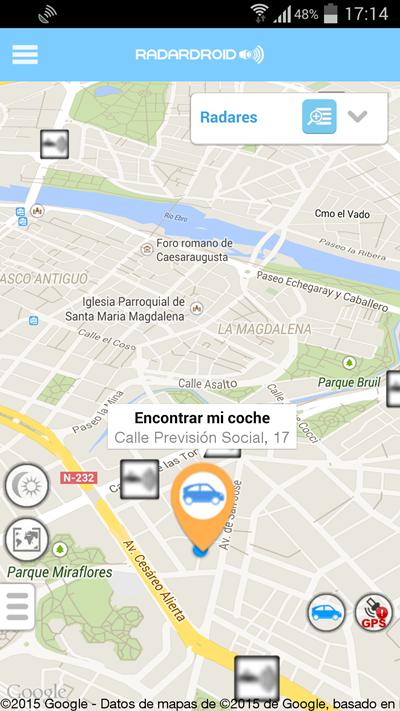
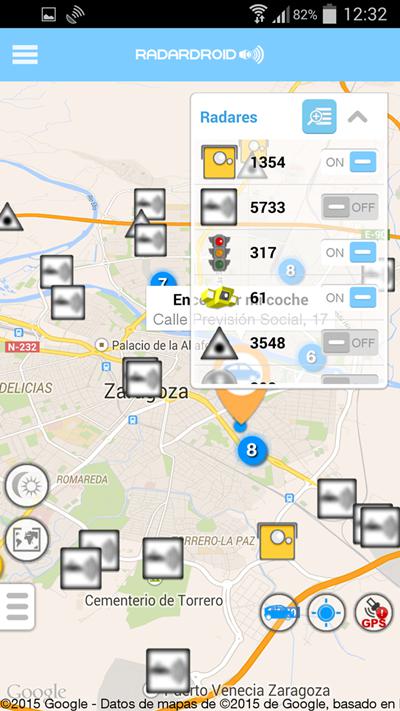
En la propia pantalla inicial tenemos algunas opciones interesantes, a destacar, icono para pasar a modo satélite.

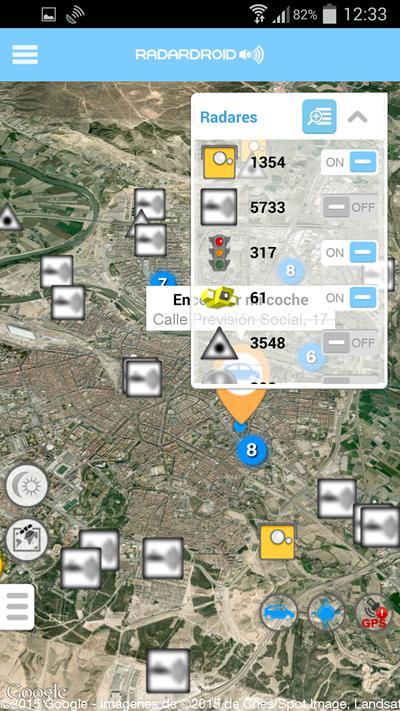
Icono para ver el estatus del GPS:
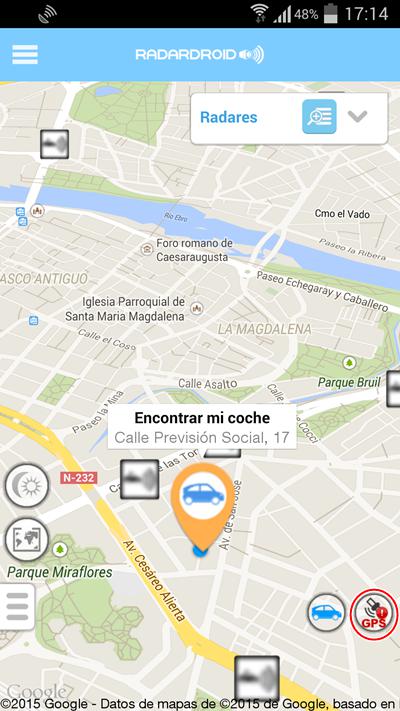

Al Menú de configuración se accede por dos posibles vías:
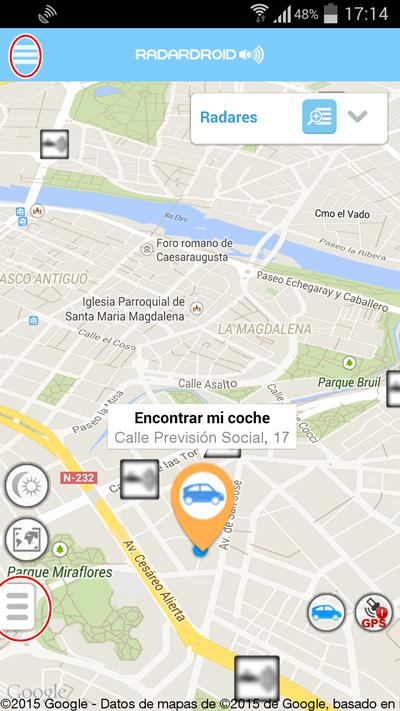

La opción “Mapa” te devuelve a la pantalla inicial, abajo está la opción de activar la aplicación, apagarla ó dejarla en automático.
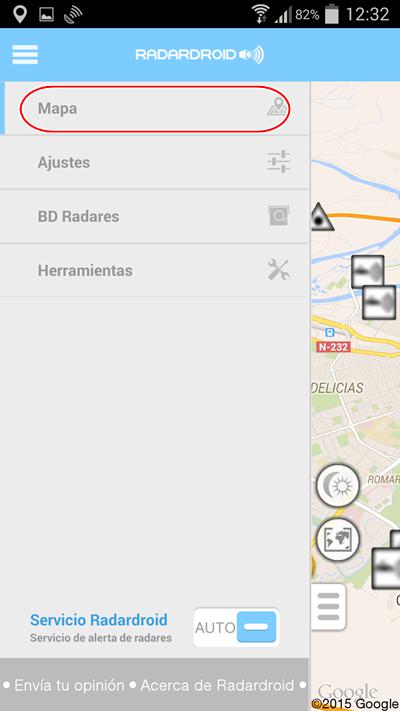

Pasemos ahora a describir el menú de Ajustes, que permite configurar un montón de parámetros de la aplicación. En primer lugar está la opción “Mi perfil”, que permite configurar país, idioma, tipo de voz (hay tres disponibles por defecto); y también actualizar la base de datos de radares que utiliza la aplicación (en éste caso, La Radio BBS):

Pasemos ahora al apartado “Visual”, en él configuraremos la visibilidad de los avisos y el velocímetro, así como los parámetros del velocímetro. También desde ésta opción configuraremos el estilo de la ventana principal. Hay cuatro opciones, ya que se ha incorporado un nuevo modo Radardroid.


En el apartado “Voz y sonidos” hay una amplia gama de opciones de configuración de los sonidos de los avisos, vibración, silenciar los avisos…

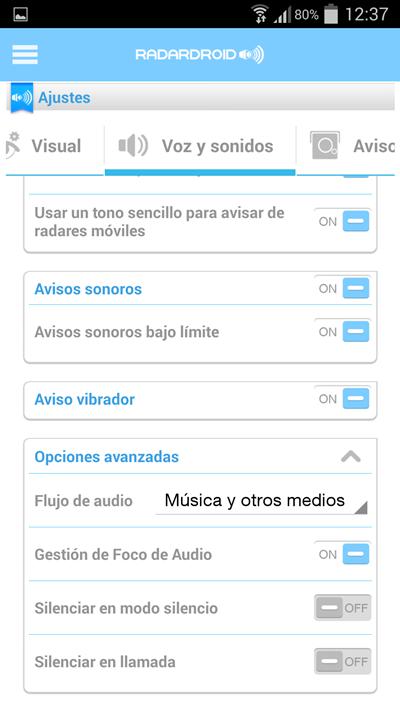
Un apartado importante del menú Ajustes es “Avisos”, por el que configuraremos aspectos importantes como las distancias a las que la aplicación avisa de la presencia de un radar, la opción de autoarranque de la aplicación (novedad), enlaces por Bluetooth y configuración de avisos cuando el GPS pierde la señal.
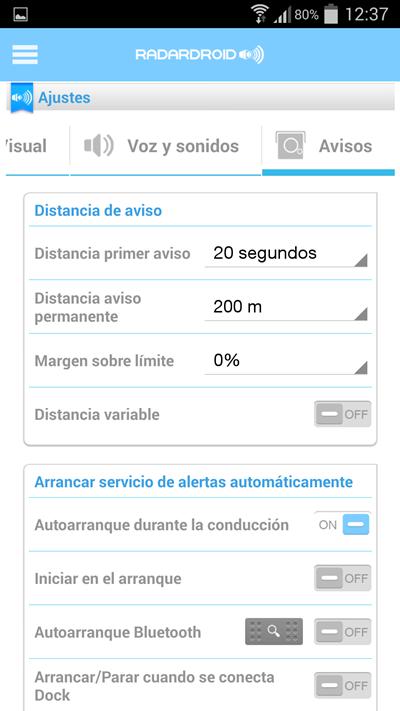

Por último, los apartados de BD radares y Herramientas , donde se puede seleccionar la base de datos de radares a utilizar, ver el estado del GPS (también desde la pantalla de inicio) y vuelco de datos en/desde la SD.

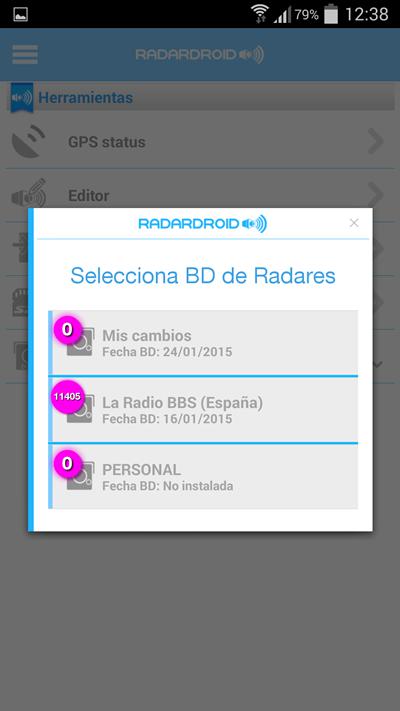
Como resumen, creo que ésta versión de Radardroid Pro mejora sustancialmente la anterior; todo un clásico ya en las aplicaciones de avisadores de radares. Como elemento negativo, algo que comparten todas las aplicaciones de éste tipo para teléfonos móviles: al utilizar el GPS del dispositivo móvil el consumo de la batería del mismo es alto, por lo que en trayectos largos no queda otra opción que conectar el teléfono a una fuente de alimentación del vehículo.
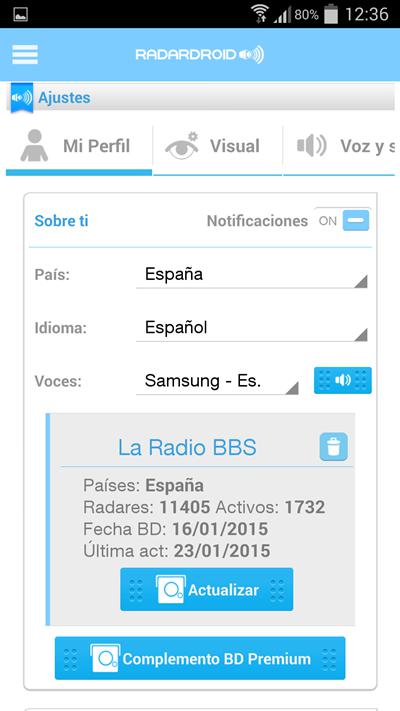

Autor: Bardero (Forocoches)


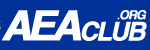

















Muchas gracias por esta guia tan fantastica.
Me gustaría añadir un par de caracteristicas más que ayudan a gestionar las bases de datos de radares.
En el menú se puede selecionar la opcion BD de Radares y muestra una pantalla con las bases de datos instaladas. Pulsando sobre cualquier base de datos se pueda activar o desactivar. Si arrastas una base de datos hacia la derecha se borra del todo. Si la arrastras hacia la izquierda veras las opciones disponibles sobre esa base de datos como editarla, exportarla, borrarla, etc.
En esa pantalla ademas tienes un boton arriba en la barra de titulo para poder añadir otra base de datos. Cuando pulsas el boton de añadir, puedes seleccionar el país y te muestra una lista de bases de datos disponibles para ese país. Seleccionas la que quieras y empieza la descarga.
Otra opcion disponible es el editor de radares. Se puede abrir desde el menu desplegado de una base de datos o desde la pantalla de Herramientas. El editor permite modificar toda la informacion que desees de los radares asi como filtrar para ver los que te interesan o modificarlos en el mapa.
Esta nueva versión funciona bastante mejor que la anterior sobre todo en lugares de muchos radares da bastantes menos falsos ( osea que se encuentran en otras vías paralelas ) lo unico que Hecho en falta co respeto a la version anterior es no poder utilizar mis voces personalizadas pues me iban de fala los archivos ogg personalizados.
Saludos a todos por vuestro trabajo. Fidel Collazos 🙄 😀
He comprado radardroir pro y al abrir la aplicación me dice que no hay radares y recibo un mensaje de voz que dice «no se están recibiendo posiciones desde el gps» (el gps esta activado). Quiero entrar en el menú para ir a las opciones de ajustes y BD radares y la pantalla me lleva a forzar cierre. Así, una y otra vez. Alguien me dice que puedo hacer?
Ni idea, ponte en contacto con el autor, atiende rapido por email.
Hola.
Me he descargado la versión Pro y tengo la siguiente duda:
Uso la aplicación de tom tom en el móvil. Cómo consigo poner la de radardroid en la misma pantalla para ver su velocímetro a la vez que tengo el navegador?
Un saludo y gracias.
Lo mejor es que les preguntes a ellos directamente.
http://www.radardroid.com/index.php/es/contactus